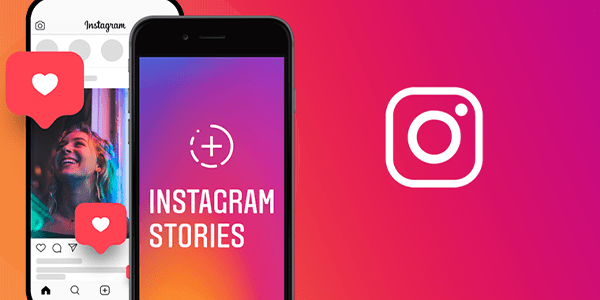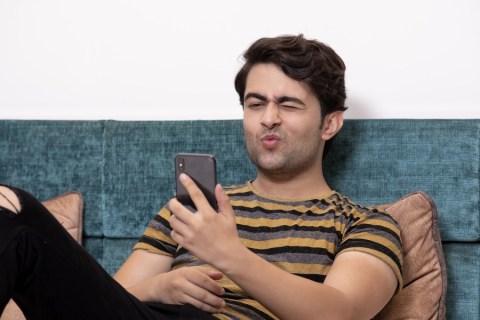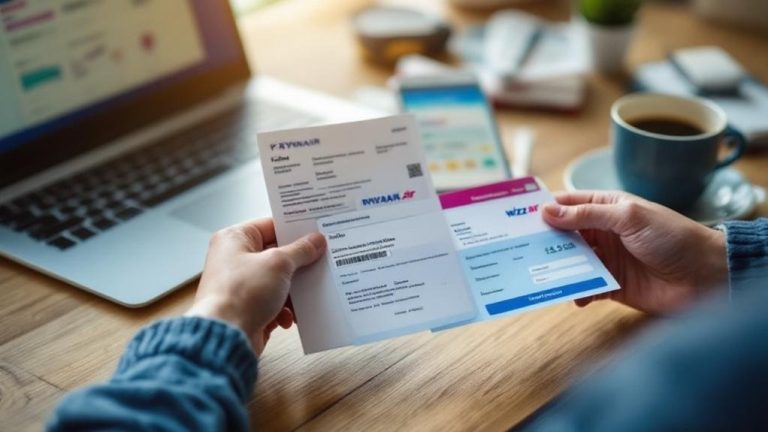Add a post to your story Missing on Instagram? Try these fixes
Instagram stale otrzymuje nowe aktualizacje. Chociaż jest to korzystne dla aplikacji, czasami aktualizacje powodują problemy. Typowe problemy to brak możliwości dodania posta do swojej historii.

Wielu użytkowników jest sfrustrowanych, ponieważ chcą udostępniać więcej treści w swoich relacjach, ale to nie musi oznaczać końca Twojej kariery publikowania. Poniżej znajdują się powody, dla których tak się dzieje i metody, aby to naprawić. Przeczytaj wszystkie szczegóły.
Dodaj post do swojej relacji Brakujące na Instagramie
Istnieje kilka powodów, dla których niektórzy użytkownicy nie mogą add postów do swoich Stories. Oprócz przestarzałej aplikacji Instagram testuje również naklejkę „Udostępnij ponownie”, która skutecznie zastępuje starszą funkcję.
Przestarzała aplikacja
Próba użycia przestarzałej aplikacji Instagram może spowodować usterki. Jeśli korzystasz z systemu iOS, przejdź do sklepu Apple App Store i zaktualizuj aplikację ręcznie. To samo dotyczy użytkowników Androida, chociaż zamiast tego będą korzystać ze Sklepu Google Play.
- Open Apple app store.

- Przejdź do ikony profilu w prawym górnym rogu.

- Szukaj na Instagramie.

- Wybierz przycisk, aby zaktualizować aplikację.

- Poczekaj na zakończenie aktualizacji i ponownie przetestuj Instagram.
Użytkownicy Androida powinni zamiast tego wykonać te czynności.
- Go to Google Play Store.

- Przejdź do menu „Aplikacje”.

- Wyszukaj Instagram na liście za pomocą paska wyszukiwania.

- Uaktualnić aplikację.

- Spróbuj teraz udostępnić posty w swojej historii.
Czasami to wystarczy, aby funkcja dodawania postów do Stories powróciła. Jeśli nie, są inne powody.
Jest zastąpiony
Niektórzy użytkownicy Instagrama w określonych krajach mają przycisk zastąpiony naklejką „Udostępnij ponownie”. To skutecznie tworzy nowy proces udostępniania postu. Oto jak to się robi.
- Otwórz Instagram na swoim urządzeniu mobilnym.

- Stuknij swoje profile picture on Instagram In the lower right corner.

- Wybierz „Utwórz (ikona plusa)” u góry ekranu.

- Poszukaj naklejki „Udostępnij ponownie”. Stuknij w nią i wybierz post do udostępnienia. Wybierz „Udostępnij”, aby dodać post do swojej historii.

Obecnie Instagram nie wyjaśnił, czy naklejka Udostępnij dalej ma całkowicie zastąpić starą opcję „Dodaj post do swojej historii”. Naklejka jest nadal intensywnie testowana, więc użytkownicy mogą tylko czekać na więcej informacji. W międzyczasie naklejka ułatwia udostępnianie.
Pamiętaj, że użytkownicy Instagrama w USA mają dostęp do naklejki Udostępnij dalej.
Funkcja została ukryta
To zjawisko czasami zdarza się osobom, które rzadko dodają posty do swoich Stories. W takim przypadku Instagram przenosi przycisk na dół listy udostępniania. Zwykle będzie to pierwsza opcja, którą zobaczysz.
- Kliknij ikonę samolotu lub strzałki pod postem, który chcesz udostępnić.

- Przewiń w dół listę udostępniania. Znajdź opcję „Dodaj posty do swojej historii”.

- Potwierdź swój wybór i udostępnij.
Najlepiej byłoby używać go częściej, aby zapobiec ukrywaniu się funkcji w ten sposób. W ten sposób Instagram umieści go na górze listy.
Zainstaluj ponownie Instagrama
Uszkodzonych danych aplikacji nie można naprawić po prostu aktualizując aplikację Instagram. Powinieneś odinstalować Instagram ze swojego urządzenia, jeśli typowe poprawki nie działają. Nie ma gwarancji, że problem z funkcją zostanie rozwiązany, ale ponowna instalacja aplikacji może rozwiązać wiele problemów. Wykonaj poniższe czynności, jeśli jesteś użytkownikiem Apple.
- Stuknij i przytrzymaj aplikację Instagram przez kilka sekund.

- Wybierz opcję „Usuń aplikację” z menu podręcznego.

- Open App store.

- Wyszukaj Instagrama.

- Pobierz aplikację ponownie. Zaloguj się i sprawdź, czy wszystko działa poprawnie.

Oto instrukcje dla użytkowników Androida.
- Go to Google Play Store.

- Przejdź do menu „Aplikacje”.

- Wyszukaj Instagrama.

- Wybierz opcję, aby go odinstalować.

- Zainstaluj ponownie. Wprowadź swoje dane uwierzytelniające i przetestuj funkcję.

Niektóre urządzenia z Androidem mają również opcję odinstalowania bez korzystania ze Sklepu Google Play. Zalecamy jednak korzystanie z niego, ponieważ możesz natychmiast ponownie zainstalować Instagram bez opuszczania aplikacji.
Ponowna instalacja działa, ponieważ usuwasz przy tym dane z pamięci podręcznej. Ponieważ pliki te mogą być uszkodzone, zastąpienie ich nowymi kopiami powinno wyeliminować wszelkie błędy i usterki.
Wypróbuj inne urządzenie
Czasami jest to wina urządzenia i nikt dokładnie nie wie dlaczego. Niestety oznacza to, że musisz użyć telefonu innej osoby, aby wypróbować tę funkcję. Zaletą jest to, że możesz stwierdzić, czy to nie tylko twoje zepsute konto na Instagramie.
Jeśli masz problem z urządzeniem, rozważ wysłanie zgłoszenia do działu obsługi klienta Instagrama. Być może będą w stanie Ci pomóc.
Plakat nie pozwala na udostępnianie
Jeśli autor posta wyłączył udostępnianie w Stories, nie będziesz w stanie tego zrobić bez względu na to, jak bardzo się starasz. Jedynym sposobem, aby to naprawić, jest ładnie poprosić. Jeśli dana osoba wyrazi na to zgodę, może włączyć dla Ciebie funkcję ponownego udostępniania w Stories.
- Przejdź do swojego profilu na Instagramie w prawym dolnym rogu i wybierz menu.

- Poszukaj „Ustawień” i wprowadź.

- Przejdź do sekcji „Prywatność” i wybierz „Historia.
 ”
” - Przewiń w dół i włącz „Ponowne udostępnianie w historiach”.

- Teraz posty można udostępniać, dopóki autor ponownie nie wyłączy tej funkcji.
Grzeczne zapytanie autora posta zwykle sprawdza, czy chce włączyć tę funkcję. Niestety, nie wszyscy mogą się zgodzić, więc możesz tylko przejść do innego postu.
Zmień tryb konta
Niektóre osoby zgłaszają, że przejście z prywatnego na publiczne i odwrotnie czasami przywraca opcję dodawania postów do Stories. Ta procedura zajmuje najwyżej kilka sekund i należy ją wypróbować na wypadek, gdyby zadziałała.
- Przejdź do strony profilu na Instagramie w prawym dolnym rogu.

- Przejdź do menu i przejdź do menu Ustawienia.

- Przewiń do „Prywatność” i przełącz tryb konta. Sprawdź, czy funkcja ponownego udostępniania powróciła.

Co dziwne, czasami wystarczy. Tryby prywatności mogły spowodować błąd, a przełączanie się tam iz powrotem powoduje jego usunięcie. Jednak nawet dzisiaj nikt nie jest pewien, dlaczego funkcja udostępniania jest tak problematyczna.
Wyczyść pamięć podręczną
Urządzenia z systemem iOS utraciły możliwość czyszczenia pamięci podręcznych bez odinstalowywania, ale telefony z Androidem nadal mają tę funkcję. Jest to wygodniejsze niż pełne odinstalowanie, ponieważ zachowujesz aplikację.
Każdy telefon jest inny, ale oto kilka ogólnych kroków, które mogą pomóc.
- Otwórz ustawienia swojego urządzenia mobilnego.

- Przejdź do sekcji Aplikacje.

- Szukaj na Instagramie.

- Wybierz opcję wyczyszczenia pamięci podręcznej aplikacji. Wypróbuj aplikację ponownie.

Niektóre urządzenia mobilne umożliwiają natychmiastowe przejście do ustawień aplikacji po długim naciśnięciu. Wyczyszczone pliki pamięci podręcznej mają tendencję do naprawiania błędów, ponieważ wszystkie uszkodzone części są usuwane.
Dodatkową korzyścią z czyszczenia pamięci podręcznych jest krótszy czas ładowania. Pamięci podręczne pomagają zwiększyć wydajność aplikacji, ale zbyt duża liczba plików może spowodować odwrotny skutek.
Spójrz na to
Instagram jest wygodny i pomaga wielu osobom rozpowszechniać swoje treści, ale czasami nie można dodawać postów do Twojej historii. W większości przypadków można to przypisać błędom i usterkom, ale niektórzy autorzy wyłączają również udostępnianie. Bez względu na przyczynę, zawsze istnieje rozwiązanie, aby temu zaradzić.
Czy napotkałeś już ten problem na Instagramie? Która metoda pomogła rozwiązać problem? Daj nam znać w sekcji komentarzy poniżej.